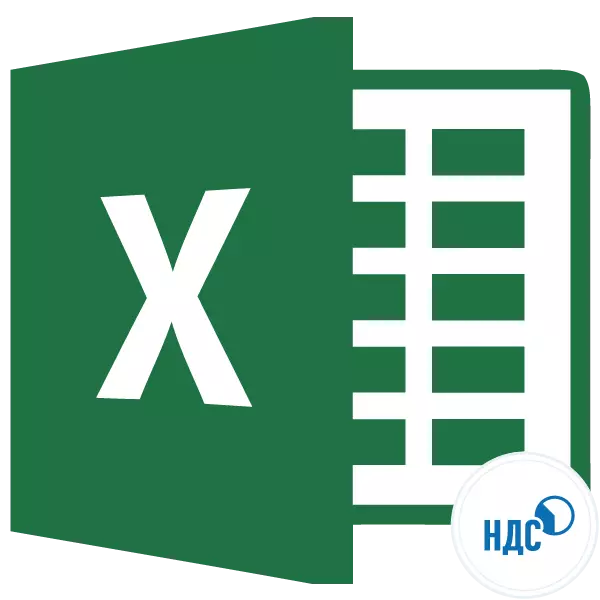
Moja ya viashiria vingi ambavyo ni muhimu kukabiliana na wahasibu, wafanyakazi wa kodi na wajasiriamali binafsi ni kodi ya ongezeko la thamani. Kwa hiyo, suala la hesabu yake inakuwa muhimu kwao, pamoja na kuhesabu viashiria vingine vinavyohusiana na hilo. Unaweza kufanya calculator hii kwa kiasi kimoja kwa kutumia calculator ya kawaida. Lakini, ikiwa unahitaji kuhesabu VAT kwa maadili mengi ya fedha, basi itafanya kuwa shida sana na calculator moja. Aidha, mashine ya kuhesabu sio rahisi kutumia.
Kwa bahati nzuri, katika Excel, unaweza kuharakisha kwa kiasi kikubwa hesabu ya matokeo yanayotakiwa kwa data ya chanzo, ambayo imeorodheshwa kwenye meza. Hebu tufanye jinsi ya kufanya hivyo.
Utaratibu wa hesabu
Kabla ya kuendelea moja kwa moja kwa hesabu, hebu tujue ni malipo gani ya kodi maalum. Kodi ya ongezeko la thamani ni kodi ya moja kwa moja, ambayo hulipa wauzaji wa bidhaa na huduma kutoka kwa kiasi cha bidhaa zinazouzwa. Lakini walipa wa kweli ni wanunuzi, kwa kuwa thamani ya malipo ya kodi tayari imejumuishwa kwa gharama ya bidhaa au huduma zilizozonunuliwa.Katika Shirikisho la Urusi kwa sasa kuna kiwango cha kodi kwa kiasi cha 18%, lakini katika nchi nyingine za ulimwengu inaweza kutofautiana. Kwa mfano, katika Austria, Uingereza, Ukraine na Belarus, ni sawa na asilimia 20, nchini Ujerumani - 19%, Hungary - 27%, katika Kazakhstan - 12%. Lakini katika mahesabu tutatumia kiwango cha kodi kinachohusiana na Urusi. Hata hivyo, tu kwa kubadilisha kiwango cha riba, hizo taratibu za mahesabu ambazo zitaonyeshwa hapa chini zinaweza kutumika kwa nchi nyingine yoyote ya dunia, ambayo inatumia aina hii ya kodi.
Katika suala hili, kazi hizo za msingi zinawekwa kwa wahasibu, wafanyakazi wa huduma za kodi na wajasiriamali katika matukio mbalimbali:
- Hesabu ya VAT yenyewe kutokana na gharama bila kodi;
- Hesabu ya VAT kutoka kwa gharama ambayo kodi tayari imejumuishwa;
- Hesabu ya kiasi bila VAT kutokana na gharama ambayo kodi tayari imejumuishwa;
- Mahesabu ya kiasi na VAT kutoka kwa gharama bila kodi.
Kwa kufanya mahesabu ya data katika excele, tutaendelea na kufanya kazi.
Njia ya 1: Hesabu ya VAT kutoka msingi wa kodi
Kwanza kabisa, hebu tujue jinsi ya kuhesabu VAT kutoka kwa msingi wa kodi. Ni rahisi sana. Ili kufanya kazi hii, unahitaji kuzidi kiwango cha kodi kwa kiwango cha kodi, ambayo ni 18% nchini Urusi, au kwa namba 0.18. Hivyo, tuna formula:
"VAT" = "Msingi wa Kodi" x 18%
Kwa Excel, formula ya hesabu itachukua fomu ifuatayo
= Nambari * 0.18.
Kwa kawaida, multiplier "idadi" ni kujieleza namba ya msingi huu wa kodi au kiungo kwa kiini ambacho takwimu hii iko. Hebu jaribu kutumia maarifa haya kwa mazoezi kwa meza maalum. Inajumuisha nguzo tatu. Ya kwanza ni maadili inayojulikana ya msingi wa kodi. Katika pili maadili ya taka ambayo tunapaswa kuhesabu. Safu ya tatu itakuwa kiasi cha bidhaa pamoja na thamani ya kodi. Si vigumu nadhani, inaweza kuhesabiwa kwa kuongeza data ya safu ya kwanza na ya pili.
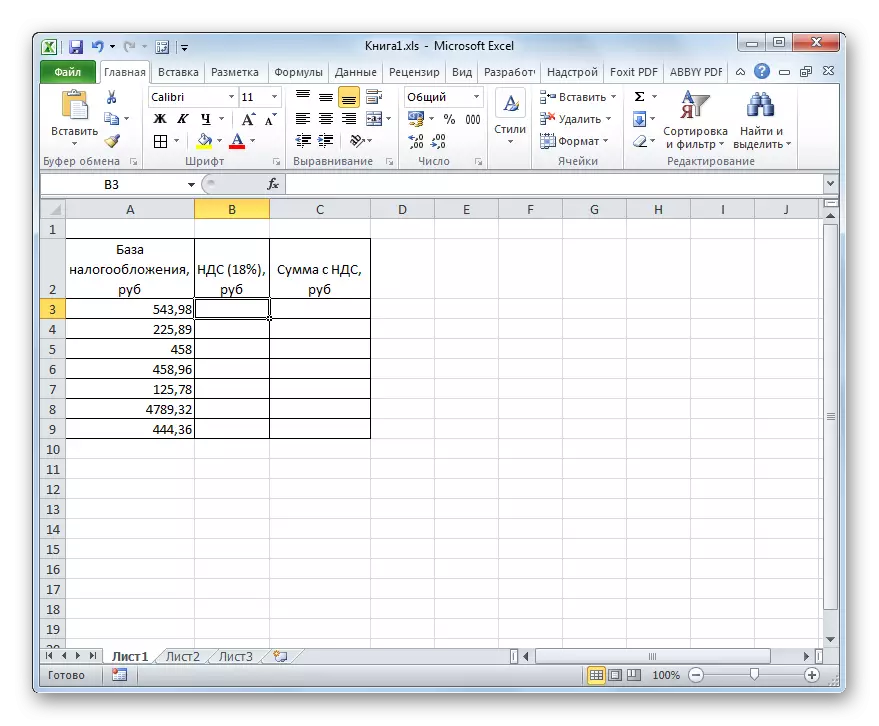
- Chagua kiini cha kwanza cha msemaji na data zinazohitajika. Tunaweka ishara "=" ndani yake, na kisha bofya kwenye kiini kwenye mstari huo kutoka kwenye safu ya msingi ya kodi. Kama unaweza kuona, anwani yake mara moja imeingia katika kipengele hicho ambapo tunafanya hesabu. Baada ya hapo, katika kiini cha makazi, unaweka ishara ya kuzidisha Excel (*). Kisha, gari kutoka kwenye kibodi ukubwa wa "18%" au "0.18". Mwishoni, formula kutoka kwa mfano huu ilichukua aina hii:
= A3 * 18%
Katika kesi yako, itakuwa sawa sawa isipokuwa kwa sababu ya kwanza. Badala ya "A3", kunaweza kuratibu nyingine, kulingana na ambapo mtumiaji ameweka data iliyo na msingi wa kodi.
- Baada ya hapo, kuonyesha matokeo ya kumaliza katika kiini, bofya kitufe cha Ingiza kwenye kibodi. Mahesabu yanayotakiwa yatatengenezwa mara moja na programu.
- Kama unaweza kuona, matokeo yanatokana na ishara nne za decimal. Lakini, kama unavyojua, ruble ya kitengo cha fedha inaweza kuwa na ishara mbili tu za decimal (senti). Kwa hiyo matokeo yetu ni sahihi, unahitaji kuzunguka kwa ishara mbili za decimal. Fanya kutumia muundo wa seli. Ili usirudi kwenye suala hili baadaye, fanya seli zote zinazopangwa kwa ajili ya kuwekwa kwa maadili ya fedha mara moja.
Chagua aina mbalimbali ya meza iliyoundwa ili kuweka maadili ya nambari. Bonyeza kifungo cha kulia cha mouse. Menyu ya muktadha imezinduliwa. Chagua kipengee cha "seli za muundo" ndani yake.
- Baada ya hapo, dirisha la kupangilia linazinduliwa. Hoja kwenye kichupo cha "Nambari" ikiwa kimefunguliwa katika tab nyingine yoyote. Katika vigezo vya "maandishi", unaweka kubadili kwenye nafasi ya "nambari". Kisha, tunaangalia kwamba katika sehemu ya haki ya dirisha katika "Idadi ya Ishara za Decimal" zilisimama namba "2". Thamani hii inapaswa kuwa default, lakini tu ikiwa ni thamani ya kuangalia na kuibadilisha ikiwa namba nyingine inaonyeshwa huko, na sio 2. Next, bonyeza kitufe cha "OK" chini ya dirisha.
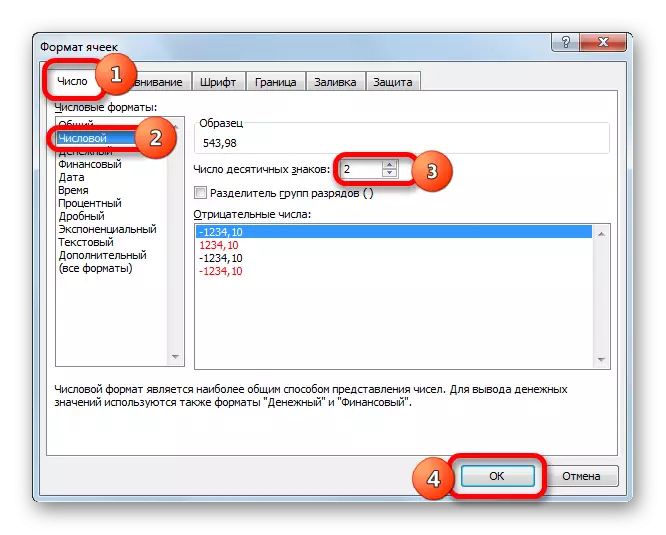
Unaweza pia kujumuisha fedha katika muundo wa nambari. Katika kesi hiyo, idadi pia itaonyeshwa na ishara mbili za decimal. Kwa kufanya hivyo, tunapanga upya kubadili katika vigezo vya "muundo" katika nafasi ya "fedha". Kama ilivyo katika kesi ya awali, tunaangalia "Idadi ya ishara za decimal" katika shamba "2". Sisi pia makini na ukweli kwamba ishara ya ruble imewekwa katika uwanja wa "Desitionation", kama, bila shaka, wewe ni kwa makusudi kwenda kufanya kazi na sarafu nyingine. Baada ya hapo, bofya kitufe cha "OK".
- Ikiwa unatumia chaguo kwa kutumia muundo wa namba, basi namba zote zinabadilishwa kwa maadili na ishara mbili za decimal.
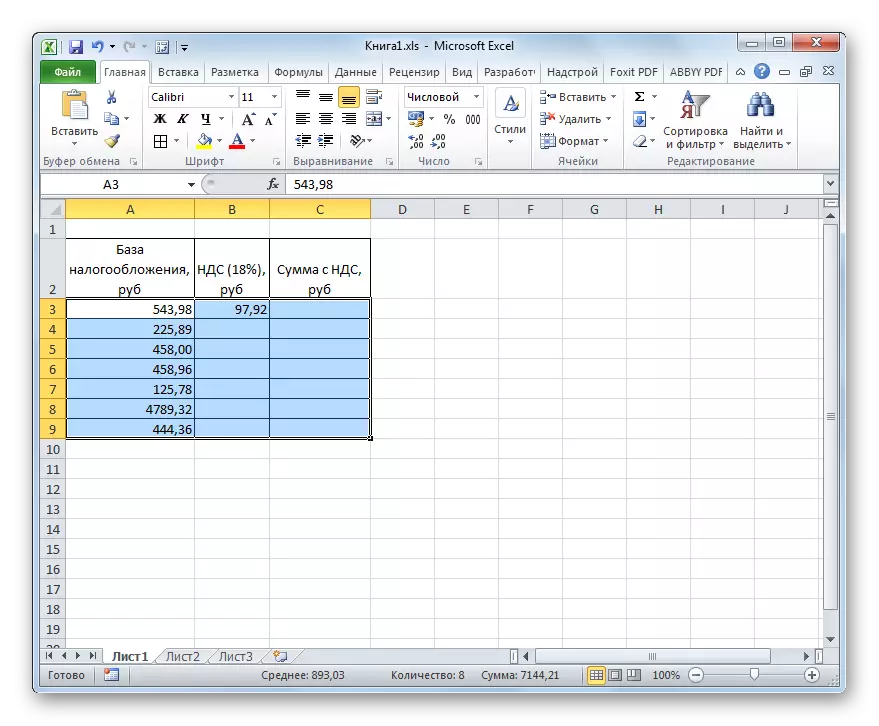
Wakati wa kutumia muundo wa fedha, hasa mabadiliko sawa yatatokea, lakini ishara ya sarafu iliyochaguliwa itaongezwa kwa maadili.
- Lakini, wakati tulihesabu kodi ya thamani ya thamani tu kwa thamani moja ya msingi wa kodi. Sasa tunahitaji kufanya hivyo kwa kiasi kingine. Bila shaka, unaweza kuingia formula kwa mfano huo kama tulivyofanya kwa mara ya kwanza, lakini mahesabu katika Excel hutofautiana na mahesabu kwenye calculator ya kawaida kwa kuwa mpango unaweza kuharakisha kwa kiasi kikubwa utekelezaji wa aina hiyo ya vitendo. Ili kufanya hivyo, tumia nakala ya kutumia alama ya kujaza.
Tunaanzisha mshale kwenye angle ya chini ya chini ya kipengele hicho cha karatasi ambayo formula iko tayari. Katika kesi hiyo, mshale lazima awe waongofu kwa msalaba mdogo. Hii ni alama ya kujaza. Bonyeza kifungo cha kushoto cha mouse na kuivuta chini ya meza.
- Kama unaweza kuona, baada ya kufanya hatua hii, thamani inayotakiwa itahesabiwa kwa maadili yote ya msingi wa kodi, ambayo inapatikana katika meza yetu. Kwa hiyo, tulihesabu kiashiria cha maadili ya fedha saba kwa kasi zaidi kuliko itafanyika kwenye calculator au, hasa, kwa mkono kwenye karatasi ya karatasi.
- Sasa tutahitaji kuhesabu kiasi cha thamani pamoja na thamani ya kodi. Ili kufanya hivyo, tunasisitiza kipengele cha kwanza cha tupu katika safu ya "kiasi na VAT". Tunaweka ishara "=", bofya kwenye kiini cha kwanza cha safu ya "Msingi wa Kodi", weka ishara ya "+", na kisha bofya kwenye kiini cha kwanza cha safu ya VAT. Kwa upande wetu, maneno yafuatayo yalionekana katika kipengele ili kuonyesha matokeo:
= A3 + B3.
Lakini, bila shaka, katika kila kesi, anwani ya seli inaweza kutofautiana. Kwa hiyo, wakati wa kufanya kazi sawa, utahitaji kubadilisha mipangilio yako mwenyewe ya vipengele vya karatasi vinavyolingana.
- Kisha, bofya kifungo cha kuingia kwenye kibodi ili kupata matokeo ya kumaliza ya mahesabu. Hivyo, thamani ya gharama pamoja na kodi ya thamani ya kwanza ni mahesabu.
- Ili kuhesabu kiasi na kodi ya thamani na kwa maadili mengine, tunatumia alama ya kujaza, kama tumefanya tayari kwa hesabu ya awali.
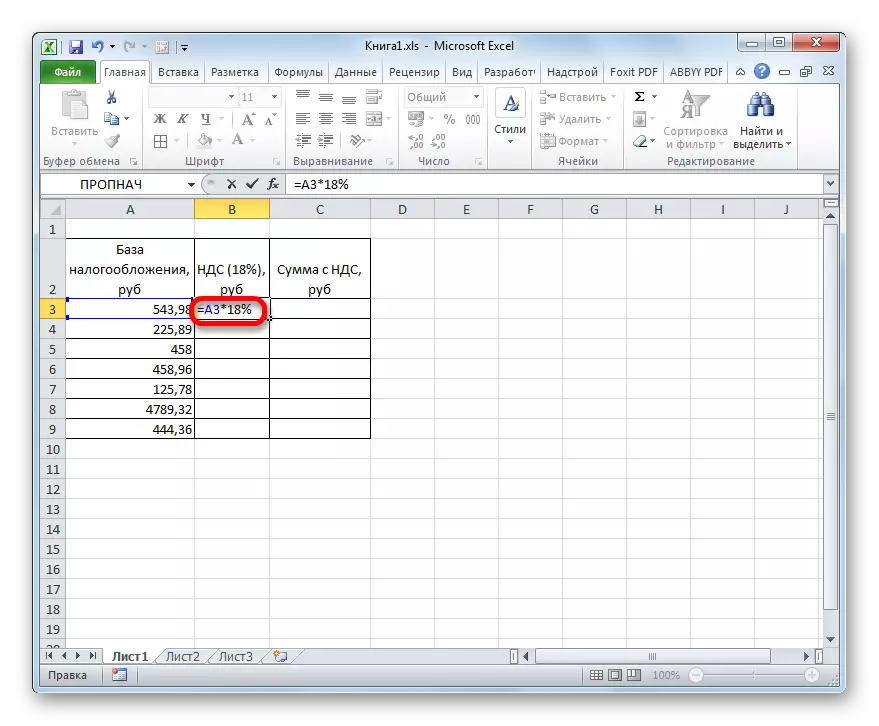
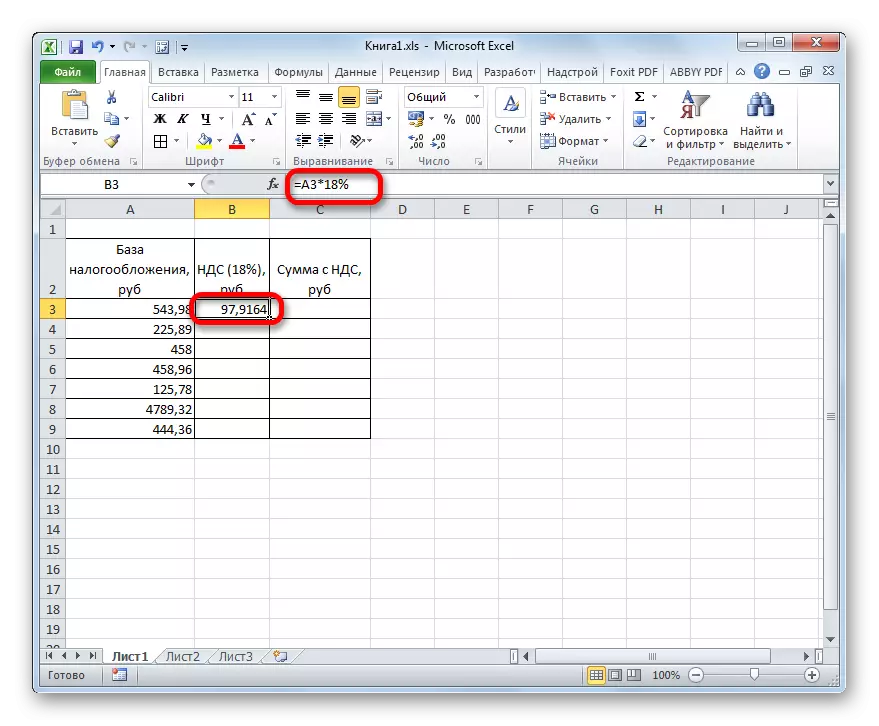
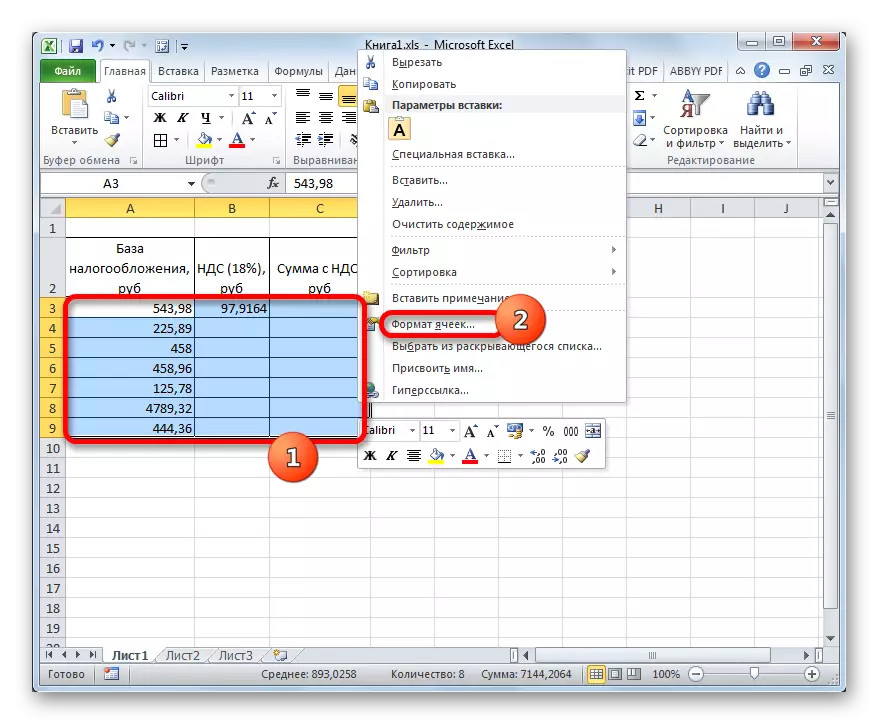
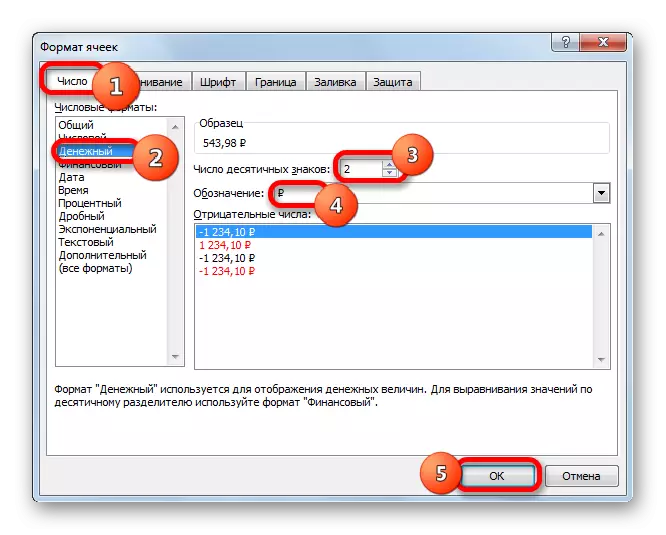
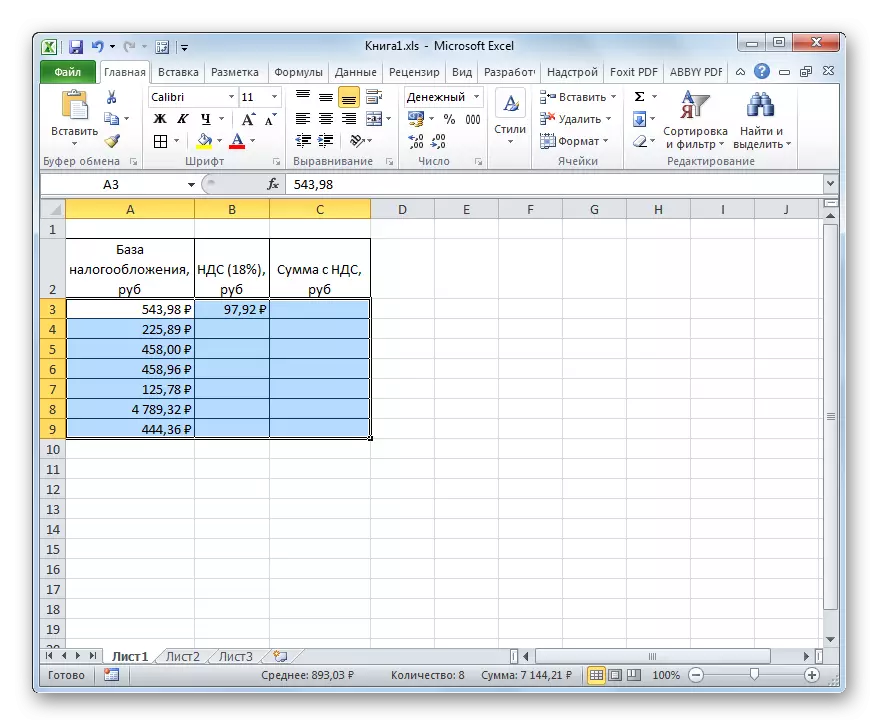
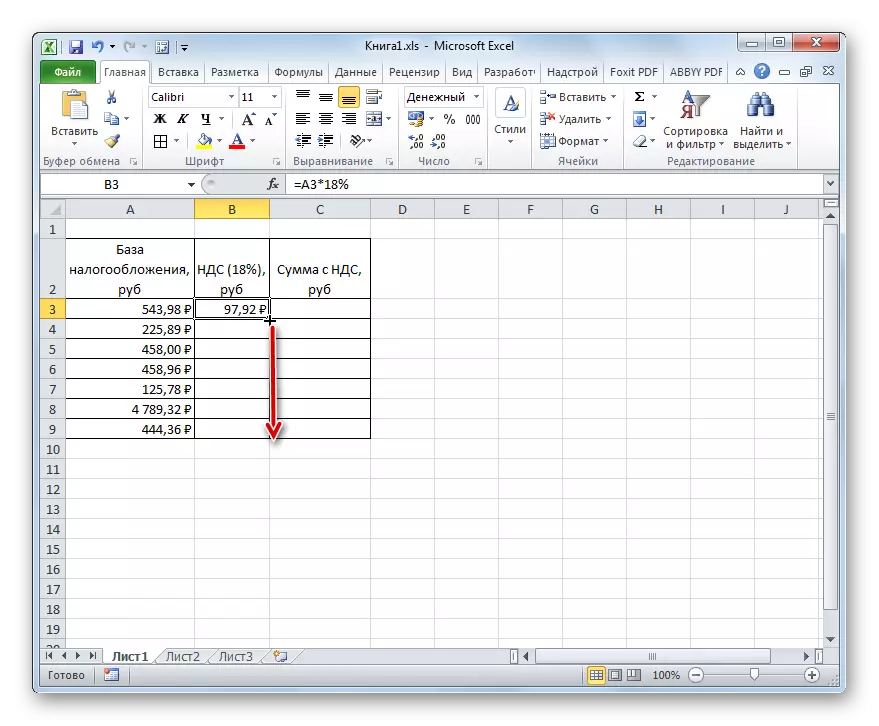
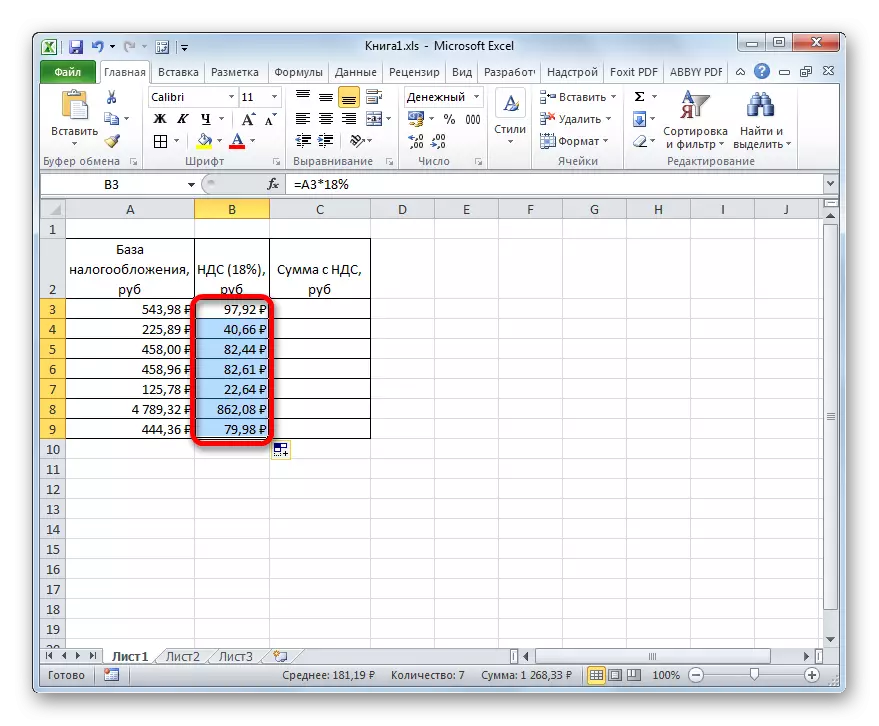
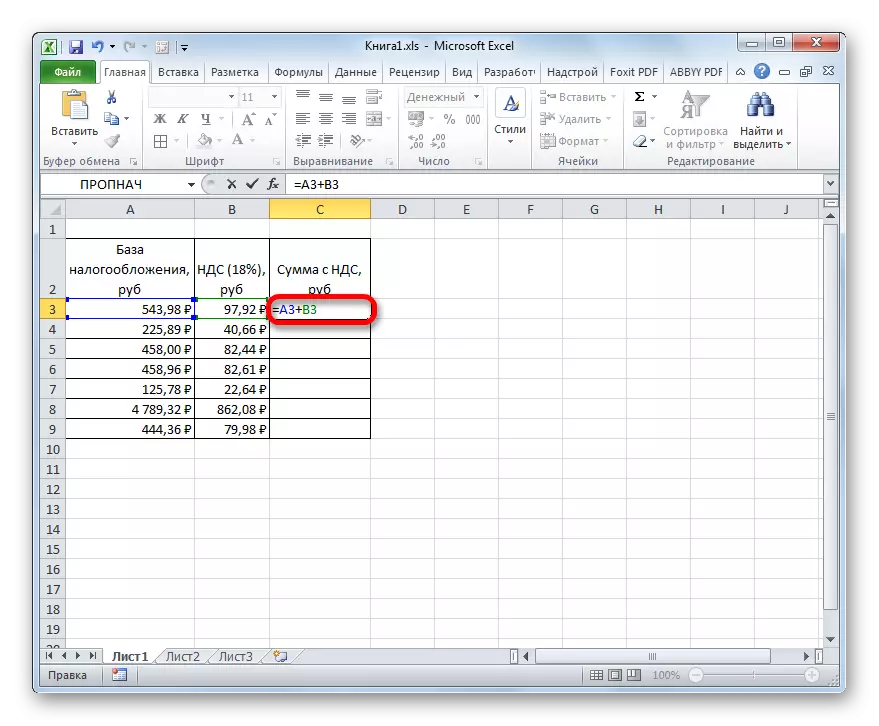

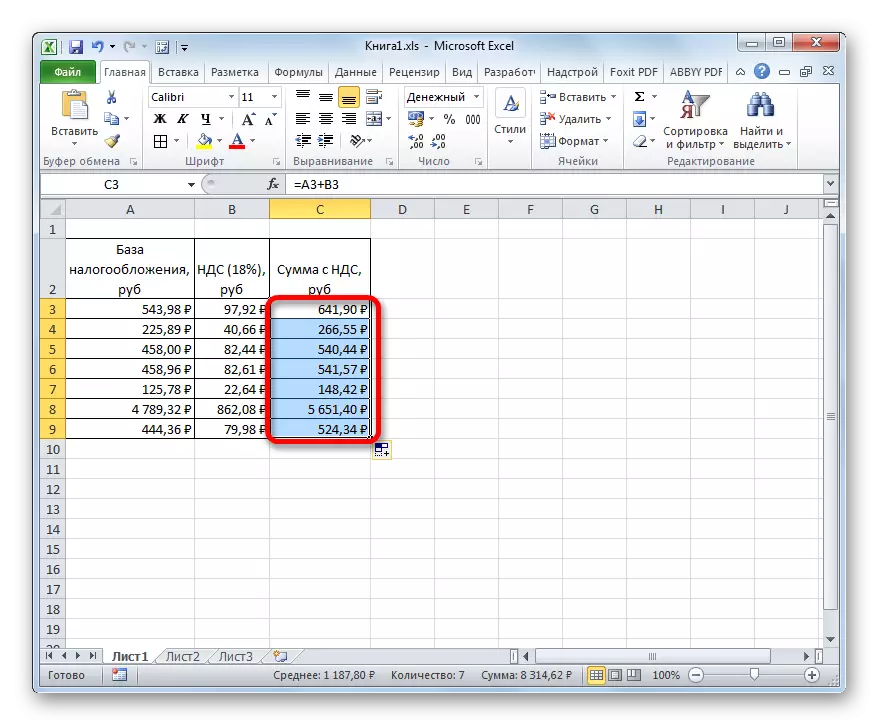
Kwa hiyo, tulihesabu maadili yanayotakiwa kwa maadili saba ya msingi wa kodi. Itachukua muda mwingi zaidi kwenye calculator.
Somo: Jinsi ya kubadilisha muundo wa seli katika Excel.
Njia ya 2: Hesabu ya kodi kutoka kwa kiasi na VAT
Lakini kuna matukio wakati kiasi cha VAT kutokana na kiasi kinapaswa kuhesabiwa kwa ripoti ya kodi kutoka kwa kiasi ambacho kodi hii tayari imejumuishwa. Kisha formula ya hesabu itaonekana kama hii:
"VAT" = "kiasi na VAT" / 118% x 18%
Hebu tuone jinsi hesabu hii inaweza kufanywa kupitia zana za Excel. Katika mpango huu, formula ya hesabu itakuwa na fomu ifuatayo:
= Nambari / 118% * 18%
Kama hoja, "namba" ni thamani inayojulikana ya gharama ya bidhaa pamoja na kodi.
Kwa mfano wa hesabu, chukua meza sawa. Sasa tu katika hiyo itajazwa na safu ya "kiasi na VAT", na maadili ya nguzo "VAT" na "msingi wa kodi" tunapaswa kuhesabu. Tunadhani kwamba seli za seli tayari zimeundwa kwenye muundo wa fedha au nambari na ishara mbili za decimal, kwa hiyo hatuwezi kushikilia utaratibu huu.
- Sisi kuanzisha cursor katika seli ya kwanza ya safu na data required. Tunaingia formula huko (= namba / 118% * 18%) kwa njia ile ile ambayo ilitumiwa katika njia ya awali. Hiyo ni, baada ya ishara, tunaweka kiungo kwa kiini ambacho thamani ya thamani ya thamani ya bidhaa na kodi iko, na kisha kwa keyboard kuongeza maneno "/ 118% * 18%" bila quotes. Kwa upande wetu, iligeuka kuingia kwafuatayo:
= C3 / 118% * 18%
Katika kuingia maalum, kulingana na kesi na eneo la data ya pembejeo kwenye karatasi ya exel, tu kiungo kwenye kiini kinaweza kubadilishwa.
- Baada ya hapo, bofya kwenye kifungo cha kuingia. Matokeo yake ni mahesabu. Zaidi ya hayo, kama ilivyo katika njia ya awali, kwa kutumia matumizi ya alama ya kujaza, nakala ya formula kwa seli nyingine za safu. Kama unaweza kuona, maadili yote yanayotakiwa yanahesabiwa.
- Sasa tunahitaji kuhesabu kiasi bila kulipa kodi, yaani, msingi wa kodi. Tofauti na njia ya awali, kiashiria hiki hakihesabu kwa kuongeza, lakini wakati wa kutumia kuondoa. Kwa hili unahitaji kutoka kwa jumla ya thamani ya kodi yenyewe.
Kwa hiyo, tunaweka cursor katika kiini cha kwanza cha safu ya msingi ya kodi. Baada ya ishara ya "=", tunazalisha kuondoa data kutoka kiini cha kwanza cha safu ya VAT ya thamani ya thamani katika kipengele cha kwanza cha safu ya VAT. Katika mfano wetu fulani, hii ni maneno hapa:
= C3-B3.
Ili kuonyesha matokeo, usisahau kushinikiza ufunguo wa kuingia.
- Baada ya hapo, kwa njia ya kawaida kwa kutumia alama ya kujaza, nakala kiungo kwa vipengele vingine vya safu.
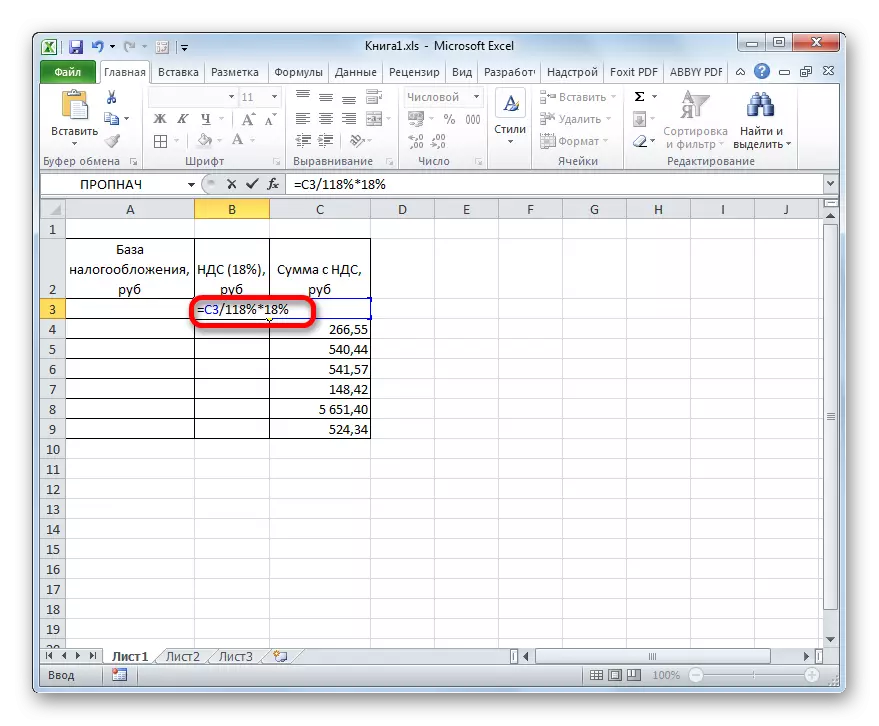
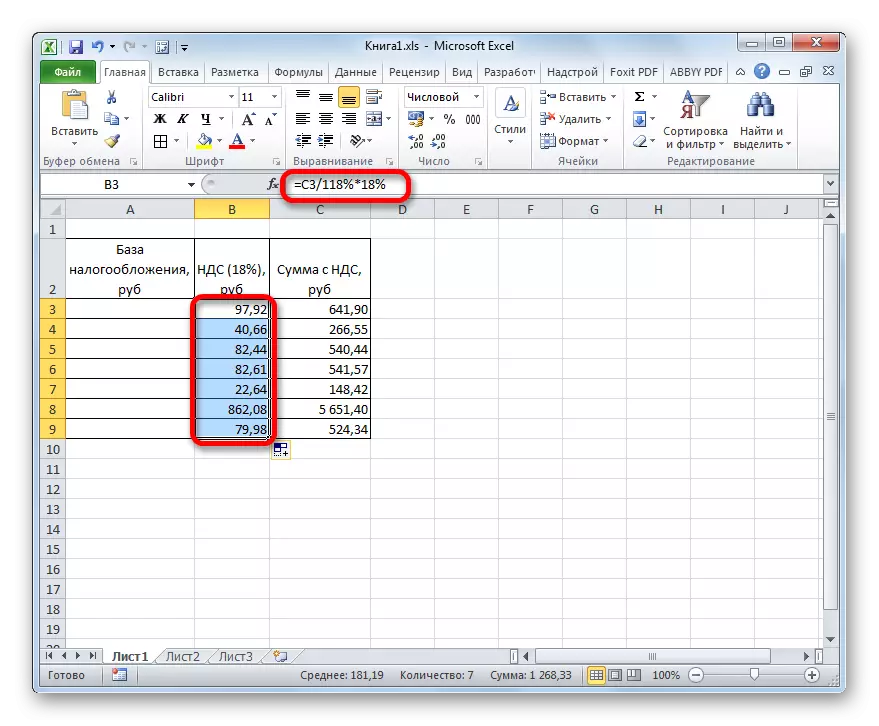
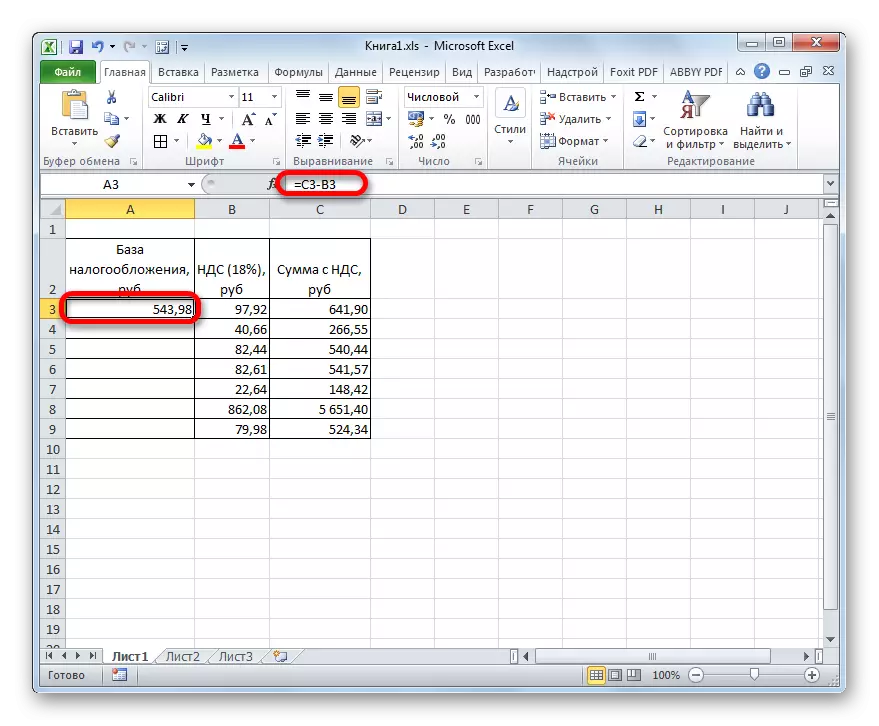
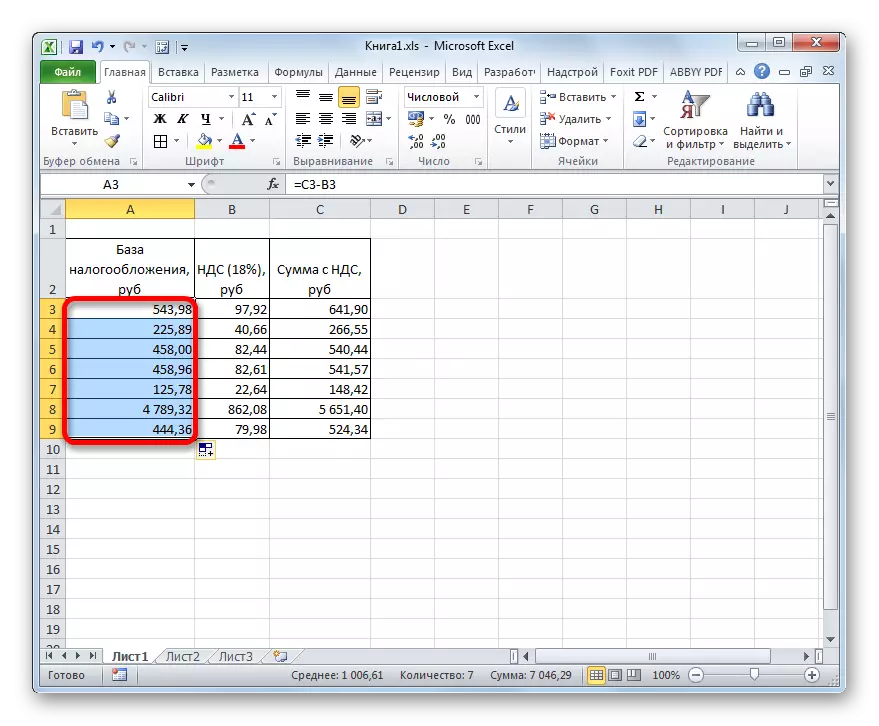
Kazi inaweza kuchukuliwa kutatuliwa.
Njia ya 3: Hesabu ya maadili ya kodi kutoka kwa msingi wa kodi
Mara nyingi kuhesabu kiasi pamoja na thamani ya kodi, kuwa na thamani ya msingi wa kodi. Hii haina haja ya kuhesabu kiasi cha malipo ya kodi yenyewe. Fomu ya hesabu inaweza kuwakilishwa katika fomu hii:
"Kiasi na VAT" = "Msingi wa Kodi" + "Msingi wa Kodi" x 18%
Unaweza kurahisisha formula:
"Kiasi na VAT" = "msingi wa kodi" x 118%
Katika Excel, itaonekana kama hii:
= Nambari * 118%
Sababu "Idadi" ni msingi wa kodi.
Kwa mfano, chukua meza yote, tu bila safu ya "VAT", kwani haitakiwi na hesabu hii. Maadili maarufu yatakuwa katika safu ya betri ya kodi, na taka - katika safu "kiasi na VAT".
- Chagua kiini cha kwanza cha safu na data zinazohitajika. Tunaweka ishara "=" na kutaja kiini cha kwanza cha safu ya betri ya kodi. Baada ya hapo, tunaanzisha maneno bila quotes "* 118%". Katika kesi yetu maalum, maneno yalipatikana:
= A3 * 118%
Ili kuonyesha matokeo kwenye karatasi, bofya kwenye kifungo cha kuingia.
- Baada ya hapo, tunatumia alama ya kujaza na kufanya nakala ya formula iliyoletwa hapo awali kwa safu nzima ya safu na viashiria vya mahesabu.
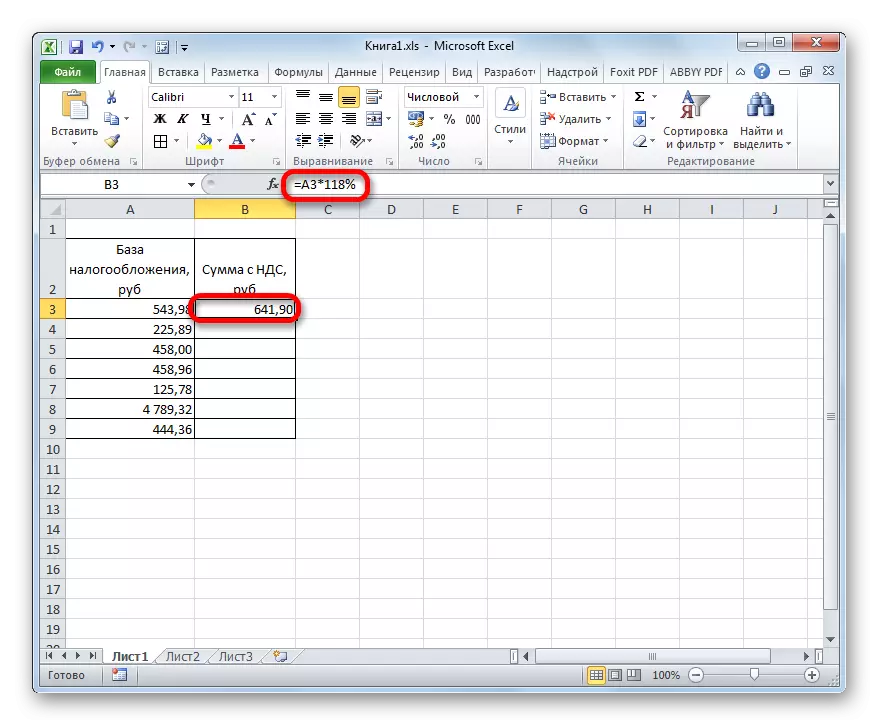
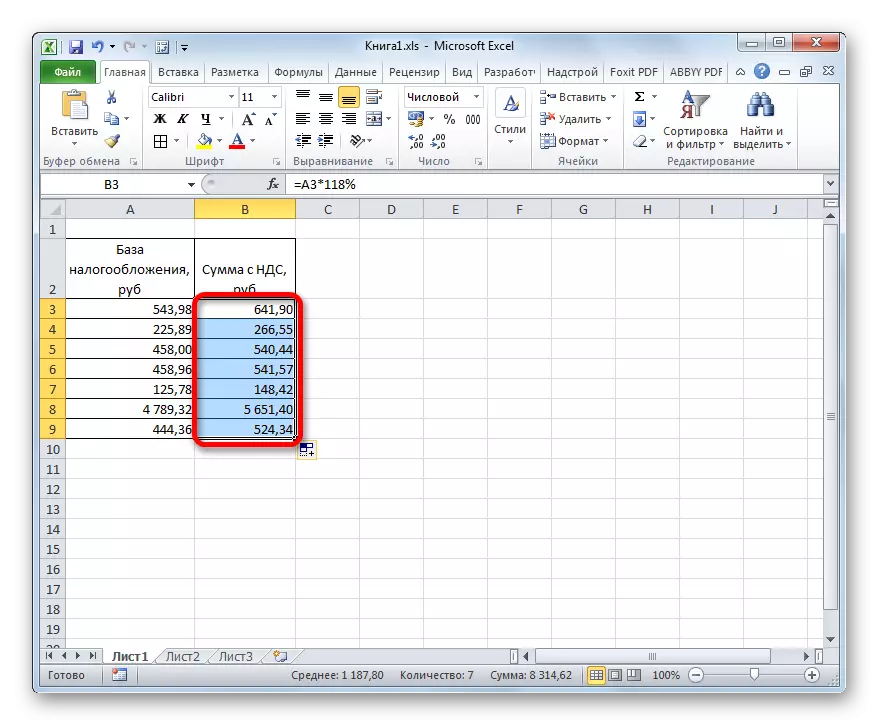
Hivyo, kiasi cha gharama ya bidhaa, ikiwa ni pamoja na kodi, ilihesabiwa kwa maadili yote.
Njia ya 4: Hesabu ya msingi wa kodi kutoka kwa kiasi cha kodi
Ni uwezekano mdogo wa kuhesabu msingi wa kodi kutokana na gharama na kodi iliyojumuishwa ndani yake. Hata hivyo, hesabu hii sio kawaida, kwa hiyo tutazingatia pia.
Fomu ya kuhesabu msingi wa kodi kutoka kwa gharama, ambapo kodi tayari imejumuishwa, inaonekana kama hii:
"Msingi wa kodi" = "kiasi na VAT" / 118%
Katika Excel, formula hii itachukua aina hii:
= Nambari / 118%
Kama mgawanyiko "idadi", thamani ya thamani ya bidhaa ni kuzingatia kodi.
Kwa mahesabu, tunatumia meza sawa na katika njia ya awali, wakati huu tu, data inayojulikana itakuwa iko kwenye safu ya "kiasi na VAT", na mahesabu - katika safu ya betri ya kodi.
- Tunazalisha ugawaji wa kipengele cha kwanza cha safu ya msingi ya kodi. Baada ya ishara "=" Ingiza mipangilio ya kiini cha kwanza cha safu nyingine. Baada ya hapo, tunaanzisha maneno "/ 118%". Ili kutekeleza hesabu na pato la matokeo kwenye kufuatilia, unaweza kubofya kitufe cha kuingia. Baada ya hapo, thamani ya kwanza ya gharama bila kodi itahesabiwa.
- Ili kufanya mahesabu katika vipengele vya safu iliyobaki, kama katika kesi zilizopita, tumia alama ya kujaza.
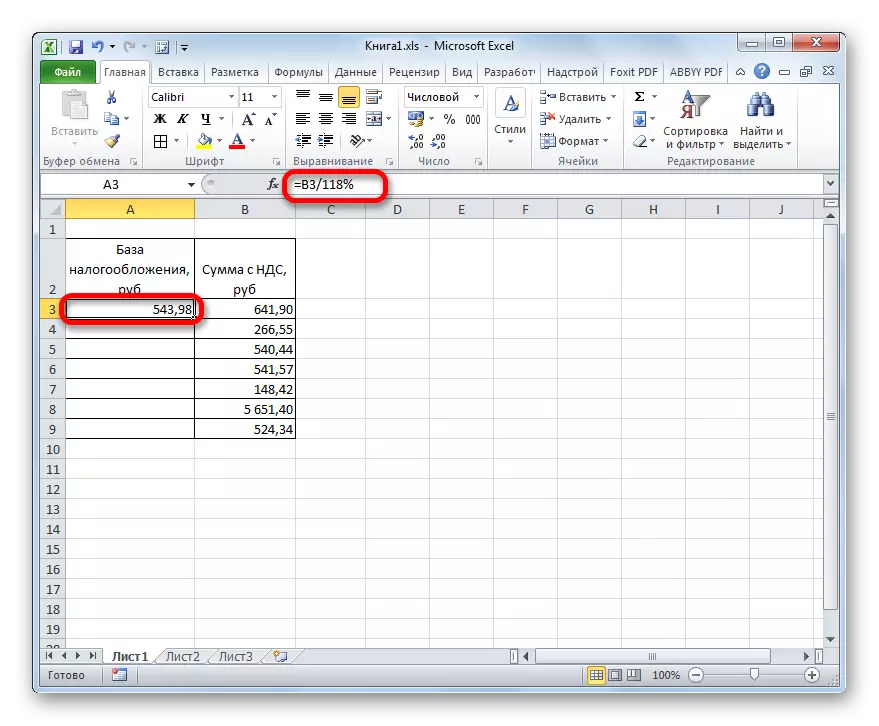
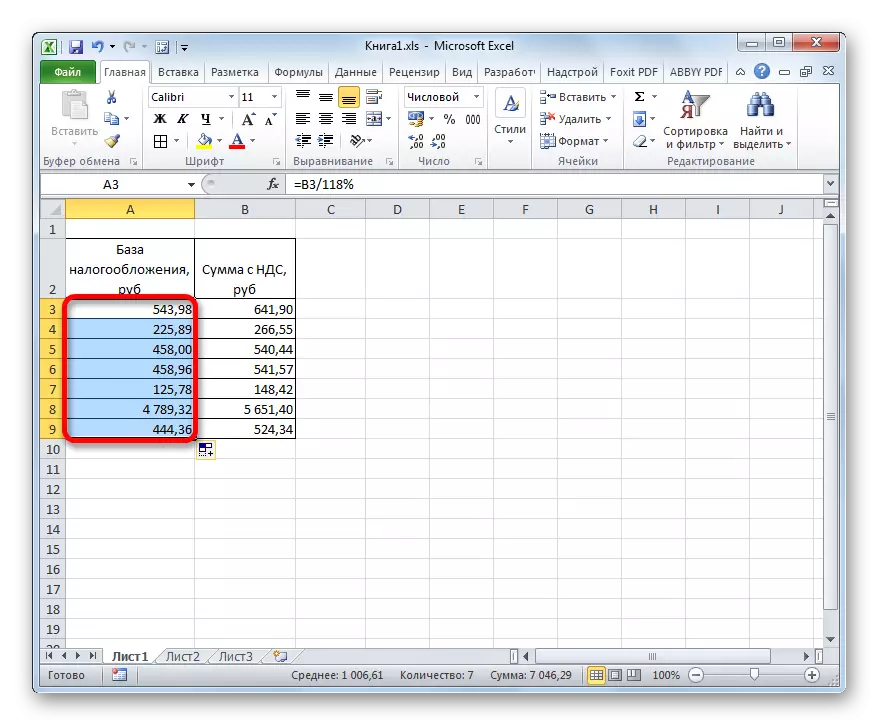
Sasa tuna meza ambayo gharama ya bidhaa bila kodi ni mahesabu mara moja kwa nafasi saba.
Somo: Kazi na formula katika Excel.
Kama unaweza kuona, kujua misingi ya kuhesabu kodi ya thamani na viashiria vinavyohusiana, kukabiliana na kazi ya hesabu yao katika Excel ni rahisi sana. Kweli, algorithm ya hesabu yenyewe, kwa kweli, sio tofauti sana na hesabu kwenye calculator ya kawaida. Lakini, operesheni katika processor maalum ya tabular ina faida moja isiyoweza kushindwa juu ya calculator. Ni kweli katika ukweli kwamba hesabu ya mamia ya maadili haina kuchukua muda mrefu kuliko hesabu ya kiashiria kimoja. Katika Excel, kwa kweli kwa dakika, mtumiaji ataweza kufanya hesabu ya kodi kwa mamia ya nafasi kwa kutumia chombo hicho muhimu kama alama ya kujaza, wakati hesabu ya kiasi cha data kama vile calculator rahisi inaweza kuchukua muda Saa. Kwa kuongeza, katika Excel, unaweza kurekebisha hesabu kwa kuihifadhi kwa faili tofauti.
